
Arriva su iPhone, iPad e iPhone Touch il nuovo Evernote 5, con una schermata iniziale completamente riprogettata che ora si presenta in due sezioni: Note rapide e viste. Nella parte superiore dell'applicazione sono disponibili i pulsanti Nota rapida, che consentono di creare una nuova nota di testo, avviare un'istantanea o digitalizzare documenti fisici con la funzionalità Fotocamera pagina. I pulsanti sono grandi, per facilitare il tocco, ideali per non perdere tempo.
Sotto ai pulsanti Nota rapida sono presenti le varie viste. Ciascuna vista è studiata per visualizzare le note nel modo preferito dall'utente. Non siamo mai noi a decidere come gli utenti dovrebbero organizzare i propri dati, in quanto alcuni preferiscono utilizzare principalmente i tag, altri i taccuini e altri ancora nessuno dei due.
* Vista tutte le note - consente di visualizzare in modo nuovo il layout delle schede che mettono in bella evidenza il contenuto della nota, fornendo un buon numero di informazioni prima che l'utente le tocchi.
* Vista taccuini - l'elenco di taccuini riprogettato costituisce un notevole miglioramento rispetto alle versioni precedenti di Evernote. In primo luogo, esso riunisce in un unico elenco tutti i taccuini e taccuini condivisi da altri utenti. E' possibile scorrere l'elenco per trovare le note relative a una scuola o a un progetto di lavoro con la stessa rapidità e facilità che si avrebbe per i contenuti personali. Se si desidera visualizzare solo i taccuini personali, occorre selezionare il menu a discesa nella parte superiore per visualizzare le opzioni di ordinamento.

Evernote 5 per iOS
Oltre all'elenco unificato, questa vista mostra anche gli stack di taccuini, visualizzati come raggruppamento di libri confezionati. A partire da questa versione, anche gli stack di taccuini sono disponibili su iPad. Tocca su uno stack di taccuini per espanderlo, quindi tocca sul singolo taccuino che stai cercando.
* Vista Tag - I tag sono visualizzati in un elenco ordinato alfabeticamente o in base al numero di note. L'ordinamento può essere modificato selezionando nell'elenco per visualizzare le opzioni di ordinamento. E' anche possibile cercare i tag digitando un valore nell'apposita casella di ricerca.
* Vista Luoghi - Se è attivata la ricerca della località, ciascuna nota creata in iPhone o iPad in Evernote, Evernote Food ed Evernote Hello include le relative informazioni. A questo punto è possibile visualizzare facilmente tutte le note in una mappa.
* Vista Funzionalità Premium - Grazie a questa vista, gli utenti Premium possono gestire facilmente le loro funzionalità Premium. Tali funzionalità Premium includono taccuini offline, blocco del PIN e altro ancora.
SEGUICI SU
FACEBOOKSEGUICI SU
TELEGRAMNOTIZIE CORRELATE
Sotto ai pulsanti Nota rapida sono presenti le varie viste. Ciascuna vista è studiata per visualizzare le note nel modo preferito dall'utente. Non siamo mai noi a decidere come gli utenti dovrebbero organizzare i propri dati, in quanto alcuni preferiscono utilizzare principalmente i tag, altri i taccuini e altri ancora nessuno dei due.
* Vista tutte le note - consente di visualizzare in modo nuovo il layout delle schede che mettono in bella evidenza il contenuto della nota, fornendo un buon numero di informazioni prima che l'utente le tocchi.
* Vista taccuini - l'elenco di taccuini riprogettato costituisce un notevole miglioramento rispetto alle versioni precedenti di Evernote. In primo luogo, esso riunisce in un unico elenco tutti i taccuini e taccuini condivisi da altri utenti. E' possibile scorrere l'elenco per trovare le note relative a una scuola o a un progetto di lavoro con la stessa rapidità e facilità che si avrebbe per i contenuti personali. Se si desidera visualizzare solo i taccuini personali, occorre selezionare il menu a discesa nella parte superiore per visualizzare le opzioni di ordinamento.
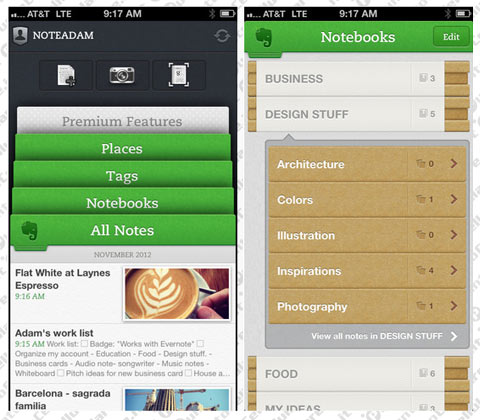
Evernote 5 per iOS
Oltre all'elenco unificato, questa vista mostra anche gli stack di taccuini, visualizzati come raggruppamento di libri confezionati. A partire da questa versione, anche gli stack di taccuini sono disponibili su iPad. Tocca su uno stack di taccuini per espanderlo, quindi tocca sul singolo taccuino che stai cercando.
* Vista Tag - I tag sono visualizzati in un elenco ordinato alfabeticamente o in base al numero di note. L'ordinamento può essere modificato selezionando nell'elenco per visualizzare le opzioni di ordinamento. E' anche possibile cercare i tag digitando un valore nell'apposita casella di ricerca.
* Vista Luoghi - Se è attivata la ricerca della località, ciascuna nota creata in iPhone o iPad in Evernote, Evernote Food ed Evernote Hello include le relative informazioni. A questo punto è possibile visualizzare facilmente tutte le note in una mappa.
* Vista Funzionalità Premium - Grazie a questa vista, gli utenti Premium possono gestire facilmente le loro funzionalità Premium. Tali funzionalità Premium includono taccuini offline, blocco del PIN e altro ancora.
SEGUICI SU
FACEBOOKSEGUICI SU
TELEGRAMNOTIZIE CORRELATE
![Moleskine ed Evernote]() Moleskine ed Evernote su iPad ed iPhone per una creatività senza limiti Moleskine ed Evernote hanno siglato un accordo che prevede il lancio di un taccuino associato all'applicazione Evernote per iPhone, iPad e iPod touch per permettere alle idee creative di passare ... [27/08/2012]
Moleskine ed Evernote su iPad ed iPhone per una creatività senza limiti Moleskine ed Evernote hanno siglato un accordo che prevede il lancio di un taccuino associato all'applicazione Evernote per iPhone, iPad e iPod touch per permettere alle idee creative di passare ... [27/08/2012]![Evernote per iOS]() Evernote per iOS supporta il Retina Display del nuovo iPad Un importante aggiornamento per Evernote su iOS, che supporta adesso anche il Retina Display del nuovo iPad, oltre ad offrire alcune funzionalità. Evernote 4.1.9 per iOS raccoglie una serie ... [19/03/2012]
Evernote per iOS supporta il Retina Display del nuovo iPad Un importante aggiornamento per Evernote su iOS, che supporta adesso anche il Retina Display del nuovo iPad, oltre ad offrire alcune funzionalità. Evernote 4.1.9 per iOS raccoglie una serie ... [19/03/2012]
ULTIME NOTIZIE
 Xiaomi Mix Flip - in arrivo a fine mese, in anteprima nuove immagini
Xiaomi Mix Flip - in arrivo a fine mese, in anteprima nuove immagini Realme GT6 - una dotazione differente per la versione per il mercato della Cina
Realme GT6 - una dotazione differente per la versione per il mercato della Cina Redmi 13 5G - nuovo smartphone con Snapdragon 4 Gen 2 e fotocamera da 108MP
Redmi 13 5G - nuovo smartphone con Snapdragon 4 Gen 2 e fotocamera da 108MP Oppo lancia i nuovi Reno 12 F 5G e Reno 12 FS 5G in Italia
Oppo lancia i nuovi Reno 12 F 5G e Reno 12 FS 5G in Italia OnePlus svela nuovi dettagli sulle novità in arrivo il 16 luglio
OnePlus svela nuovi dettagli sulle novità in arrivo il 16 luglio Vodafone - insieme a Meta per ottimizzare l'efficienza della rete
Vodafone - insieme a Meta per ottimizzare l'efficienza della rete Nothing CMF Phone 1 - lo smartphone 5G economico con retro personalizzabile
Nothing CMF Phone 1 - lo smartphone 5G economico con retro personalizzabile OnePlus svela la gamma di prodotti per il Summer Launch Event del 16 luglio
OnePlus svela la gamma di prodotti per il Summer Launch Event del 16 luglio Realme C61 - ufficiale il nuovo entry-level con resistenza a polvere e acqua IP54
Realme C61 - ufficiale il nuovo entry-level con resistenza a polvere e acqua IP54 Vivo Y28s 5G - ufficiale il nuovo smartphone di fascia media
Vivo Y28s 5G - ufficiale il nuovo smartphone di fascia media Realme 12 4G - chip Snapdragon 685 e schermo OLED per la nuova variante senza 5G
Realme 12 4G - chip Snapdragon 685 e schermo OLED per la nuova variante senza 5G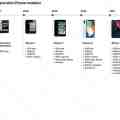 Apple estende il software di diagnostica Self Service Repair in Europa
Apple estende il software di diagnostica Self Service Repair in Europa Moleskine ed Evernote su iPad ed iPhone per una creatività senza limiti Moleskine ed Evernote hanno siglato un accordo che prevede il lancio di un taccuino associato all'applicazione Evernote per iPhone, iPad e iPod touch per permettere alle idee creative di passare ...
Moleskine ed Evernote su iPad ed iPhone per una creatività senza limiti Moleskine ed Evernote hanno siglato un accordo che prevede il lancio di un taccuino associato all'applicazione Evernote per iPhone, iPad e iPod touch per permettere alle idee creative di passare ...  Evernote per iOS supporta il Retina Display del nuovo iPad Un importante aggiornamento per Evernote su iOS, che supporta adesso anche il Retina Display del nuovo iPad, oltre ad offrire alcune funzionalità. Evernote 4.1.9 per iOS raccoglie una serie ...
Evernote per iOS supporta il Retina Display del nuovo iPad Un importante aggiornamento per Evernote su iOS, che supporta adesso anche il Retina Display del nuovo iPad, oltre ad offrire alcune funzionalità. Evernote 4.1.9 per iOS raccoglie una serie ...